右键菜单做“手术”越简单越好
2017-12-27 21:46馨居士
电脑爱好者 2017年24期
馨居士
右键菜单虽然用起来方便,但不是要啥有啥,也不是啥也都好。对于一些内置的或软件添加的不常用命令项,留着只是一个累赘。而对于自己急需要却没有的项目,能方便添加才是“王道”。使用FileMenu Tools软件给右键菜单做“手术”,可谓方便至极。
1. 打造个性化超强文件右键菜单
我们可给文件或文件夹装一个超强的右键FileMenu Tools菜单,里边包含众多的文件操作功能。点击“FileMenu Tools命令”選项卡,在某项目上取消勾选可隐藏该项目,点击“删除”则可以彻底去掉该项目。如果要添加新的命令项目,点击“添加命令”操作。通过“添加子菜单”命令,还可以添加下级菜单。若添加的项目较多,可进行分组添加,组与组之间可通过“添加分隔符”来间隔(图1)。
编辑完菜单,点击工具栏上的第一个对钩按钮,之后可在文件右键菜单中访问这个超强功能的FileMenu Tools子菜单。
2. 轻松减轻“发送到”菜单的负担
用右键“发送到”菜单进行文件操作非常方便,但对于一些人来说,其中的过半选项是个累赘。进入“发送到”菜单选项卡,通过取消勾选或删除项目的方式,可给右键“发送到”菜单减肥(图2)。
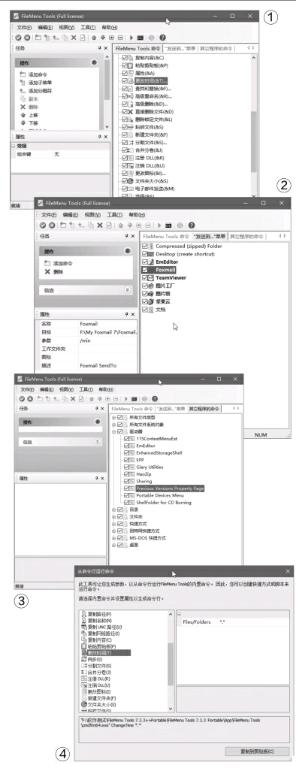
3. 禁用其他软件添加的无用命令
一些软件安装后给右键菜单安装的一些所谓“快捷项目”,真正有用的项目却不多,却不乏广告成分。如果因为安装了许多软件而让右键菜单变得很乱时,可通过“其他程序的命令”选项卡,将一些软件给驱动器、文件夹、桌面等处添加的无用右键项目统统清理掉,只需取消勾选或执行“删除”操作即可(图3)。
此外,如果希望在批处理中引用一些右键菜单快捷功能,可点击“工具→从命令行运行”命令,生成命令行代码(图4)。直接将此命令复制到剪贴板,在命令窗口中或用批处理启动相应功能。
猜你喜欢
科学导报·学术(2020年84期)2020-11-08
计算机与网络(2020年18期)2020-10-26
电力工程技术(2014年5期)2014-03-20
计算机与网络(2013年8期)2013-04-16
微电脑世界(2009年7期)2009-07-31

